Como importar fotos de dispositivos de armazenamento SD para o seu iPhone ou iPad
Miscelânea / / August 05, 2021
Se você adquiriu recentemente um novo iPhone e deseja copiar ou mover fotos do cartão SD para o seu iPad. Se você está se perguntando como pode importar fotos do seu cartão SD para o seu iPad, há um tipo diferente de cartão SD compatível com o iPad. No entanto, você precisa de acessórios adicionais para importar imagens usando um adaptador adequado para cartões SD específicos e varia com o modelo do iPad.
Hoje, vamos compartilhar o conhecimento de que “como você pode copiar fotos e vídeos de um cartão SD no seu iPad, que incluem os modelos iPad, iPad Pro, iPad Mini ou iPad Air. ” Este método também pode ser usado em seu iPhone e Mac. Suporte para acessórios pelo seu iPad antes de continuar. Além disso, você precisa de um acessório para conectar sua câmera digital ou cartão SD em seu iPad.
Nota
- Requer um dispositivo com iOS 9.2 ou posterior significa iPhone 5 ou posterior.
- Se você estiver usando o iPod Touch ou iPhone 4s, execute o iOS 9.3
- Além disso, se você for usar um adaptador de câmera Lightning para USB 3, o iPad precisa ser executado no iOS 9.3.
- iPad Deve ter conector USB tipo C e câmera digital com USB.
- Os drivers USB e Flash não são compatíveis com a importação de imagens.
- O iPad mais antigo deve funcionar com a porta Lightning para câmera digital junto com um suporte para cartão SD.
Índice
-
1 Acessório compatível em seu dispositivo iOS
- 1.1 Lightning para leitor de câmera de cartão SD
- 1.2 Lightning para adaptador de câmera USB 3
- 1.3 Adaptador Lightning para câmera USB
- 1.4 Apple USB-C para leitor de cartão SD
- 2 Protocolos de transferência de imagens com cartões SD compatíveis
- 3 Como importar fotos do cartão SD?
- 4 COMO CORRIGIR: Importar fotos, caso não haja opção de importação apareça no seu dispositivo.
- 5 E se você não puder importar algum conteúdo específico?
- 6 Como você pode ver as fotos importadas no seu iPad?
Acessório compatível em seu dispositivo iOS
Lightning para leitor de câmera de cartão SD
- Preço: $ 39
- Dispositivo de suporte: iPad Pro 2018 ou mais recente
Lightning para adaptador de câmera USB 3
- Preço: $ 29
- Dispositivo de suporte: iPad, iPad Air, iPad Mini ou mais recente
Adaptador Lightning para câmera USB
- Preço: $ 29
- Dispositivo de suporte: iPad (porta Lightning)
Apple USB-C para leitor de cartão SD
- Preço: $ 29
- Dispositivo de suporte: iPad Pro (USB Type-C)
Provavelmente, a iluminação para o adaptador de câmera USB 3 funcionará a uma velocidade de USB 3 para o modelo de iPad mencionado abaixo.
- IPad Pro de 2ª geração de 12,9 polegadas
- iPad Pro 10,5 polegadas
- iPad Pro 12,9 polegadas
Protocolos de transferência de imagens com cartões SD compatíveis
- PTP (Protocolo de transferência de imagem)
- Protocolo de dispositivo de armazenamento em massa
- SDSC
- SDHC
- miniSD
- microSD
- MMC
- SDXC
Sem mencionar que sua câmera oferece um cartão SD para que possa copiar as fotos diretamente para o seu iPad. Certifique-se de ter energia suficiente, pois pode levar algum tempo para a cópia inteira com base na transferência de fotos e armazenamento.
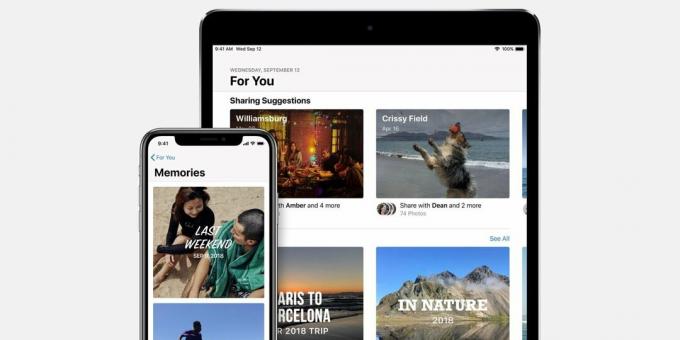
Como importar fotos do cartão SD?
As etapas podem ser utilizadas em toda a linha de iPad, incluindo iPad, iPad Pro, iPad Mini, iPad Air, seguindo as etapas.
- Primeiro, você precisa conecte seu iPad usando um cabo adaptador Apple com base na sua preferência de dispositivo.
(Verifique a porta do seu iPad, ela varia de acordo com o dispositivo que você possui.) - Agora, Insira o cartão SD em seu leitor de cartão SD da Apple adaptador.
- Ele imediatamente abre o aplicativo da foto diretamente automaticamente, e leva alguns segundos para abrir.
(Se ele não abrir automaticamente, você deve abri-lo manualmente, acessando o gerenciador de arquivos do seu dispositivo iPad.) - Depois disso, você tem que clique na importação menu colocado no canto superior direito da tela.
- Em seguida, toque no "Importar" e selecione a foto que deseja copiar.
(Você tem várias opções para escolher, como especificar fotos, todas as imagens que deseja copiar imagens para o seu iPad.) - Quando o processo de importação for concluído, ele pede que você selecione que você deseja manter todas as fotos ou excluí-las no cartão SD.
(Considerando que o Keep continuará a salvar em suas fotos no cartão SD. Enquanto Excluir significa que as fotos serão removidas do cartão SD para liberar espaço na câmera digital.) - É isso, e você pode sair e desconectar o adaptador do seu dispositivo como de costume.
Nota: Não há opção de exportar as imagens para o seu cartão SD ou câmera digital diretamente. Este método acima mencionado funciona com o seu iPhone, iPad ou iPod touch.
COMO CORRIGIR: Importar fotos, caso não haja opção de importação apareça no seu dispositivo.
Não entre em pânico e existe uma opção para corrigir esse problema seguindo as etapas.
- Verifique se sua câmera digital está ligada e o modo de exportação de imagens está ativado.
- Desconecte o adaptador e reconecte-o após esperar 30 segundos.
- Desconecte a câmera digital e reconecte-a novamente após 30 segundos de tempo de espera.
- Reinicie o seu dispositivo iPhone ou iPad de sua propriedade e ligue-o novamente.
- É possível que seu cartão SD receba um erro ou seja incompatível. Em seguida, importe as fotos para outro cartão SD ou tente usar uma câmera digital diferente.
- Backup em outro dispositivo e Reformatação, Depois disso, tente novamente importar as imagens.
E se você não puder importar algum conteúdo específico?
- Havia vários tipos de arquivos e formatos disponíveis que você pode importar, mas alguns formatos não são compatíveis com iOS. Nesta cena, você pode
- Converta o formato ou mídia em um formato compatível no iOS ou salve no seu Mac ou Desktop.
- Além disso, se você conectar sua câmera digital, ela não importará
- Arquivos que foram renomeados, editados ou copiados por meio do cartão SD ou câmera digital.
Como você pode ver as fotos importadas no seu iPad?
Existe um aplicativo de álbum que vem com um dispositivo iOS. Onde toda a sua biblioteca de imagens aparece em um só lugar, no Álbum, você encontrará a seção de “importação” do álbum, onde todas as suas fotos aparecem.
Você sabia que há mais recursos fornecidos pelo aplicativo Fotos no seu iPad ou iPhone? Onde Os aplicativos de fotos permitem que você edite vídeosareia salve fotos diretamente de seu aplicativo de mensagens em seu iOS 13 e iPadOS 13.
Esperançosamente, presumimos que este artigo o ajude a importar todas as suas fotos em seu dispositivo com êxito, e que vale o seu tempo. Gostamos de saber a sua opinião e feedback, se houver alguma dúvida, compartilhe conosco na seção de comentários abaixo.
Romeshwar é um jornalista técnico, amado por Lakhs. Obrigado por vários artigos para o site respeitado de 4 de abril de 2019. Uma opinião imparcial, guias práticos, entregar conteúdo de qualidade e informativo. Roar to Satisfied Você é a fome de tecnologia



